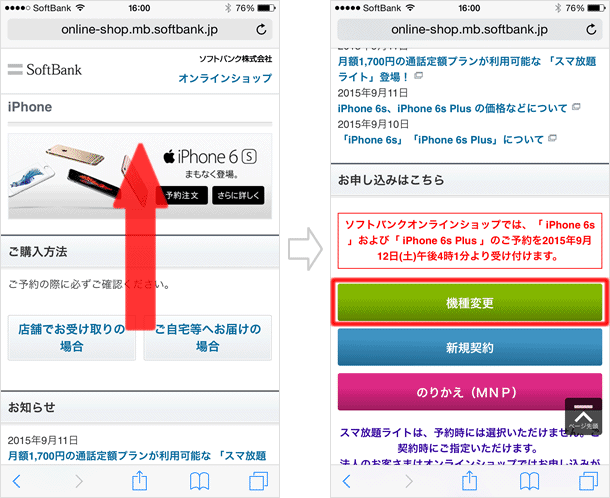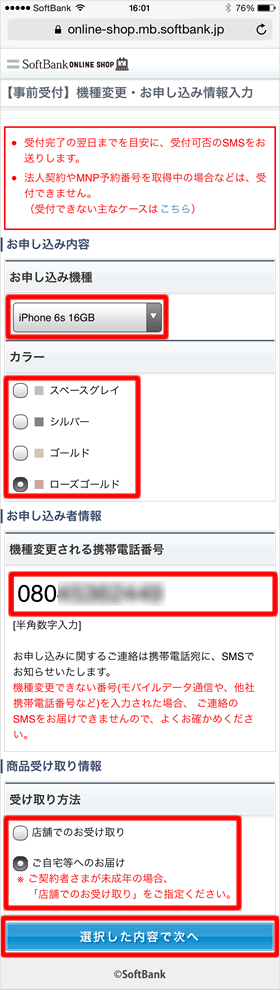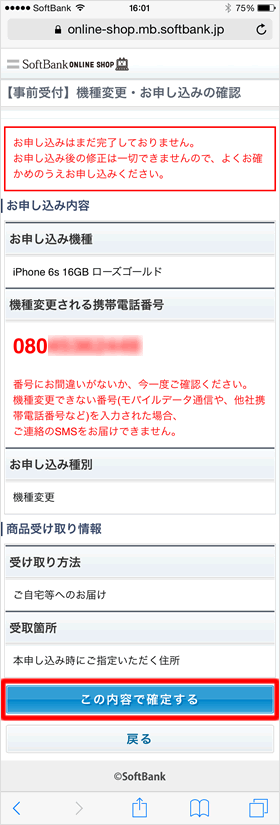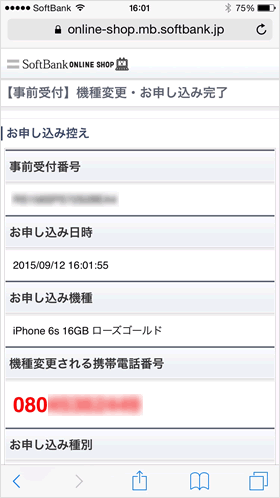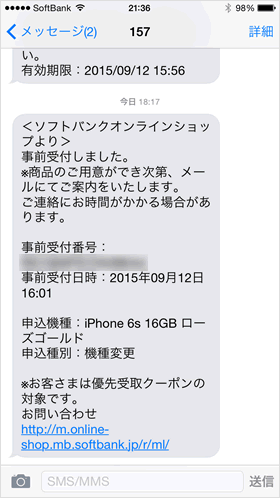iPhone 6s / 6s Plusの予約手順 - ソフトバンクオンラインショップの場合
本日、16時1分より、iPhone 6s / 6s Plusの予約受付が始まりました。早速、ソフトバンクオンラインショップで、「iPhone 6s 16GB ローズゴールド」を機種変更予約したので、予約の流れをご紹介したいと思います。
機種変更予約に必要なものは、携帯電話番号のみ。料金プランやキャンペーンの申し込みなど、ややこしい話は一切ないので、予約完了まで1分もかかりませんでした。また、本契約にかかわるような内容を登録することも無いため、予約後のキャンセルも可能です。
では早速、ソフトバンクオンラインショップにアクセスしましょう。
【機種変更】を選択する
画面を上にスワイプすると、【機種変更】のボタンが出てくるのでこれをタップします。
申込み内容を入力する
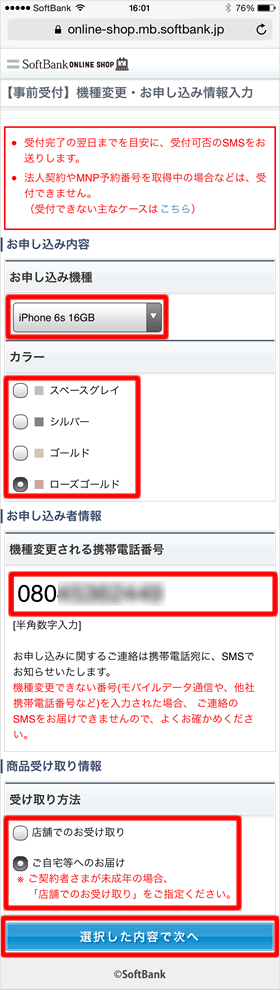
この画面に内容を入力していきます。
1. お申込み機種
プルダウンメニューから機種を選択。
2. カラー
予約するiPhoneのカラーにチェックを入れます。今回は、一番倍率の高そうなローズゴールドを選択してみました。
3. 機種変更される携帯番号
ソフトバンクの携帯番号を入力しましょう。
4. 受け取り方法
iPhoneを店舗で受け取るか、自宅で受け取るかを選択します。ここで、店舗を選択した場合は、次の画面で店舗を検索し、iPhoneを受け取るお店を決定する必要があります。
すべての入力が完了したら、【選択した内容で次へ】をタップしてください。
予約内容を確認する
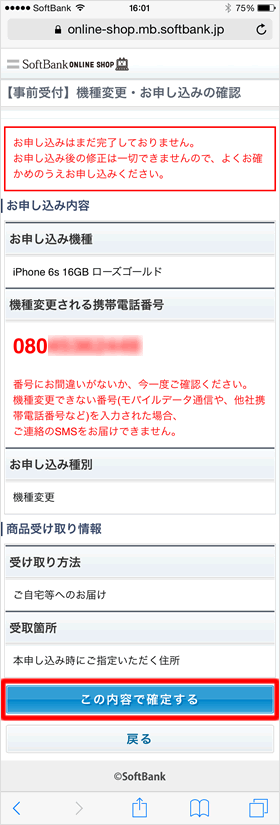
予約内容を確認して問題なければ、画面下の【この内容で確定する】をタップしてください。
予約が完了した♪
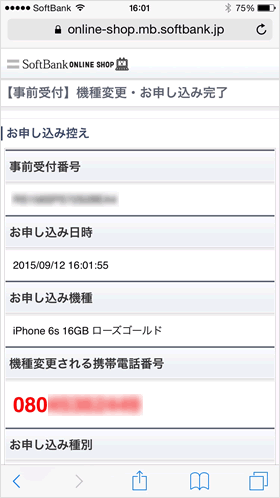
機種変更予約の申込みが完了しました。画面に、事前受付番号が表示されるので、スクリーンショットを撮ったり、「事前受付番号」をメモするなどしておきましょう。
確認メッセージがやってくる
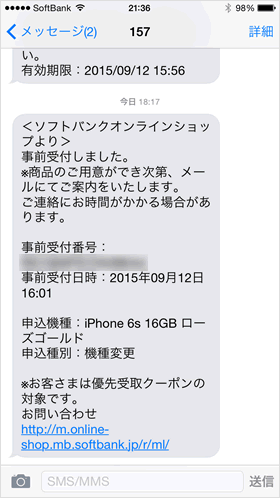
予約完了後、オンラインショップから事前受付の確認メッセージが届きます。
筆者の場合、予約が完了したのが16時1分で、メッセージが届いたのが18時17分でした。
さあ、あとはオンラインショップから在庫確保のお知らせメールが届くのを待つのみです。メッセージには「メールにてご案内をいたします。」とあるので、MMSの設定をしていない方は、今のうちにやっておきましょう。
⇒ MMSメールアドレスの設定(ソフトバンク)
⇒ ソフトバンクオンラインショップ